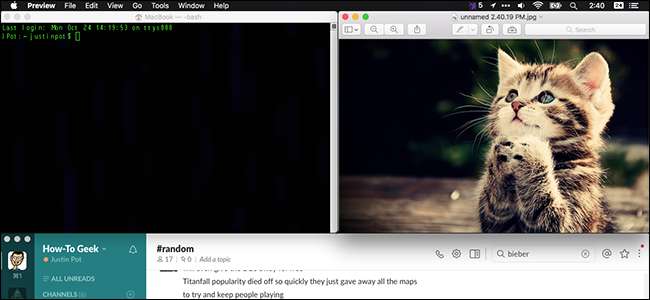
Bu noktada, muhtemelen her şeyi bildiğinizi düşünüyorsunuz macOS Sierra'daki yeni özellikler . Ben de öyle yaptım, ama pek fazla basılmayan birkaç yeni şey olduğu ortaya çıktı - özellikle de tüm pencerelerinizi yönetmek söz konusu olduğunda.
Aşağıda, pencere yönetimini kolaylaştıran ve tümü herhangi bir üçüncü taraf yazılımı olmadan çalışan dört yeni özellik bulunmaktadır. Sürekli olarak macOS hakkında bir şeyler okuyor olsanız bile, bunların tümünü henüz fark etmemiş olduğunuza bahse gireriz.
Bu Yönde Büyütmek İçin Pencere Kenarlarını Çift Tıklayın
Uygulama pencerelerinin manuel olarak yeniden boyutlandırılması, onlarca yıldır aynı olmuştur. İmleci pencerenin kenarına yaklaştırdığınızda iki taraflı bir oka dönüşür, ardından yeniden boyutlandırmak için tıklayıp sürükleyin. Temel bilgi işlem işleri.
Sierra burada yeni bir bakış açısı sunuyor. İki taraflı oku her gördüğünüzde, pencerenin o tarafını anında ekranınızın kenarına genişletmek için çift tıklayabilirsiniz. Şöyle görünüyor:
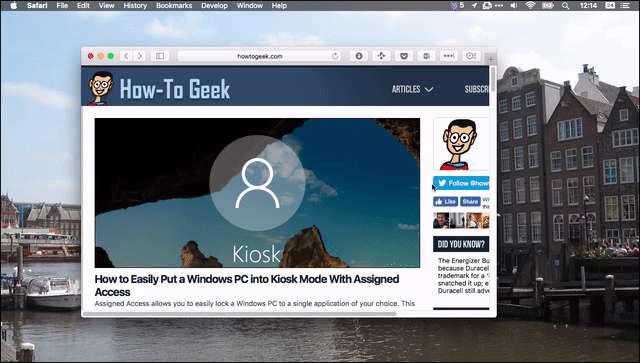
Bu tüm kenarlarda işe yarar. Ayrıca, aşağıdaki gibi iki yönde genişletmek için herhangi bir köşeyi çift tıklayabilirsiniz:
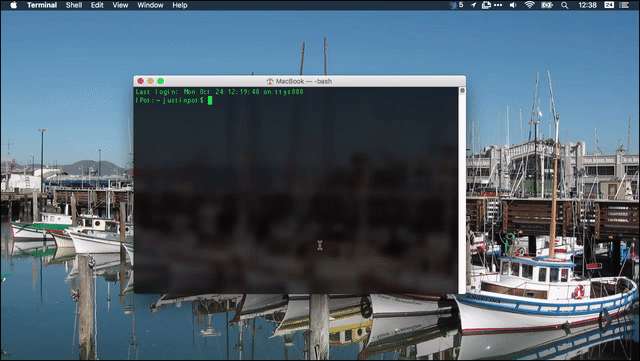
Bu ince bir şey ve muhtemelen birinin kendi başına keşfetmesi imkansız.
Windows Artık Yapışkan
Sierra ayrıca pencereleri ilk kez "yapışkan" hale getiriyor. Bu ne anlama geliyor? Temel olarak, bir pencereyi hareket ettirdiğinizde, mıknatıs gibi diğer pencerelerin kenarlarına yapışır.
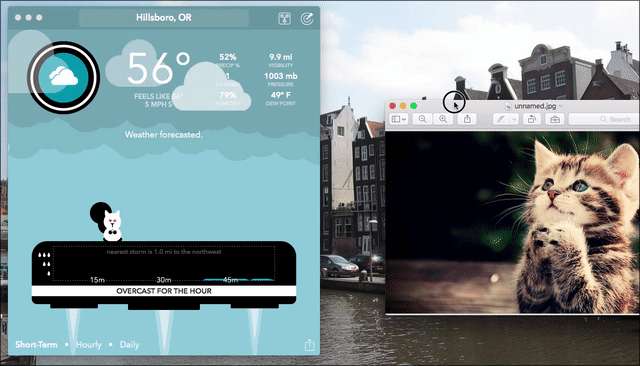
Gördüğünüz gibi, bir pencereyi diğerinin yanına hareket ettirirken biraz direnç gösteriyorum, bu da iki pencereyi mükemmel şekilde yan yana yerleştirmemi kolaylaştırıyor. Pencereler yatay olarak hizalandığında da direnç vardır. Bu, pencereleri yan yana tam olarak düzenlemeyi çok daha kolay hale getirir.
Windows ayrıca ekranınızın kenarlarına, ekranın üst kısmındaki menü çubuğuna ve yuvanıza "yapışacaktır". Bu ince bir şey ve çok gecikmiş, ama geç olması hiç olmamasından iyidir.
Bu aynı zamanda yeniden boyutlandırma için de geçerlidir. Bu, yan yana yerleştirilmiş iki pencereniz varsa, şeyler hizalandığında yeniden boyutlandırmanın "yapışacağı" anlamına gelir. Şöyle görünüyor:
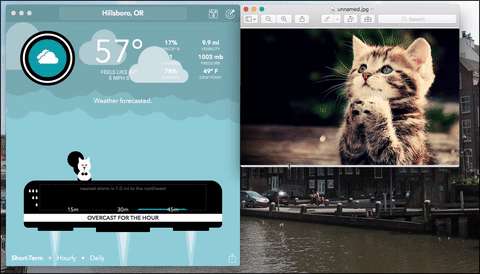
Gördüğünüz gibi, iki pencerenin yatay olarak hizalandığı noktada hafif bir gecikme var. Bu, eğer istediğiniz buysa, pencereleri mükemmel şekilde hizalamayı çok daha kolay hale getirir.
Bir pencereyi herhangi bir şeye yapışmadan taşımak istiyorsanız, sürüklerken “Option” tuşunu basılı tutun.
Tüm Uygulamalarınızın Varsayılan Olarak Sekmeleri Kullanmasını Sağlayın
İLİŞKİLİ: MacOS Sierra'da Neredeyse Her Uygulamaya Sekme Ekleme
Bunu zaten biliyor olabilirsin macOS, neredeyse tüm uygulamalarda sekmeleri destekler , ancak sekmeleri de varsayılan yapabileceğinizi biliyor muydunuz? Bu, yeni bir belge açtığınızda veya hatta yeni bir belge oluşturduğunuzda, yeni bir pencere yerine yeni bir sekme oluşturulacağı anlamına gelir. Ayar, Sistem Tercihleri> Dock'ta bulunabilir.
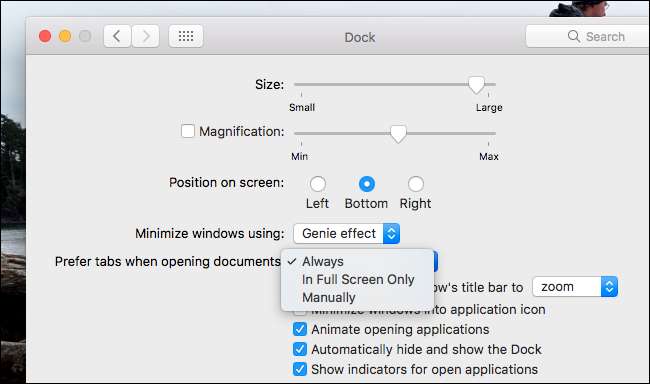
Üç seçeneğiniz var. "Her zaman", uygulamaları ne olursa olsun sekmeleri kullanmaya zorlar. "Yalnızca Tam Ekranda", tam ekran pencereleri kullandığınızda uygulamaları sekmeleri kullanmaya zorlar. O zaman bile "Manuel olarak" sekmeleri kullanmaz, yani sekmeleri yalnızca "Pencere" yi ve ardından "Tüm Pencereleri Birleştir" i tıklayarak kullanabilirsiniz.
Bu gizli özellik, varsayılan olarak dağınıklığı önlemeyi kolaylaştırır; "Her zaman" a bir şans verin ve bunu nasıl sevdiğinizi görün.






